1. Открываем главное меню браузера Internet Explorer нажатием кнопки, расположенной в его правом верхнем углу и выбираем пункт "Свойства обозревателя" данного меню.
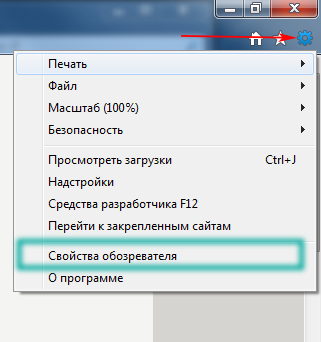
В результате данного действия у Вас откроется окно "Свойства: Интернет", в меню которого мы и будем настраивать параметры прокси.
2. Переходим во вкладку "Подключения" меню окна "Свойства: Интернет".
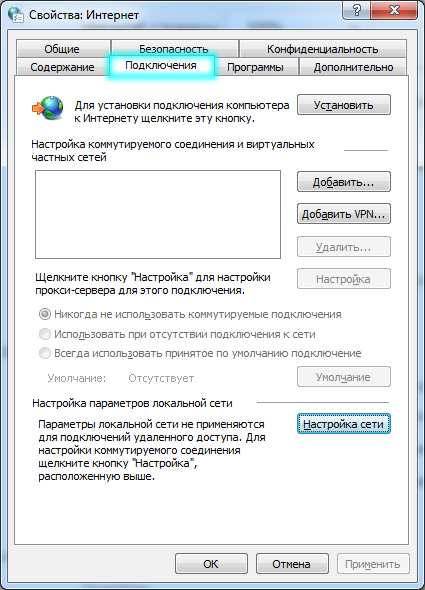
3. Если в поле "Настройка коммутитруемого соединения и виртуальных частных сетей" у вас нет активных интернет-подключений и подключение к Интерент осуществляется только посредством интерфейса сетевой карты Вашего ПК или по локальной сети, то настройку прокси будем производить в разделе "Настройка параметров локальной сети" меню "Подключения".
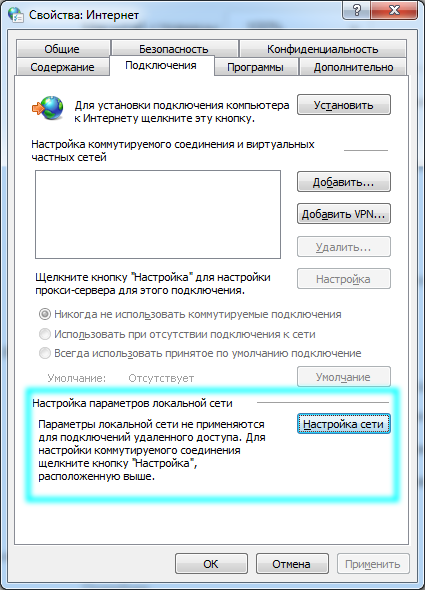
4. Если же доступ к сети "Интернет" осуществляется через PPPoE подключение, настроенное в операционной системе Вашего ПК, или же Ваш ПК дополнительно подключен к виртуальной частной сети (VPN), то настройку прокси будем производить в разделе "Настройка коммутируемого соединения и виртуальных частных сетей" меню "Подключения".
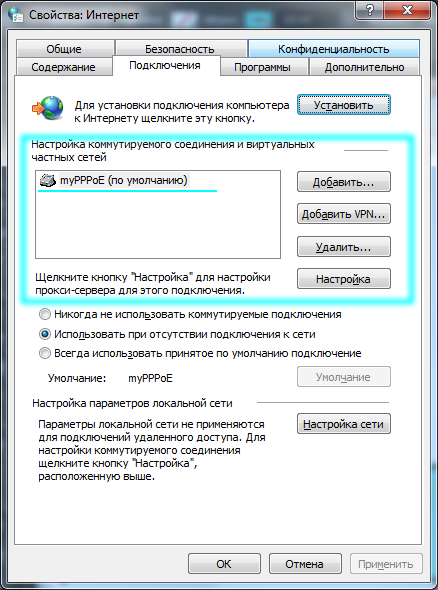
5. Исходя из условий, описанных в пунктах 3 и 4, нажимаем кнопку "Настройка сети", или же выбираем подключение, для которого необходимо настроить прокси (нужно кликнуть на активном подключении) и нажимаем кнопку "Настройка" :
ВНИМАНИЕ: поскольку дальнейшие действия по настройке прокси будут абсолютно одинаковыми независимо от того, каким образом у Вас реализован доступ к сети "Интернет", далее рассмотрим настройку прокси только для ПК, находящегося в локальной сети, доступ к сети "Интернет" на котором осуществляется только посредством интерфейса сетевой карты.
6. В разделе "Прокси-сервер" открывшегося окна настроек отмечаем галочкой пункт меню "Использовать прокси-сервер для локальных подключений (не применяется для коммутируемых или VPN-подключений)" и нажимаем кнопку "Дополнительно".

7. В открывшемся окне "Параметры прокси-сервера" для типов HTTP и Secure в поле "Адрес прокси-сервера" задаем ip прокси вида: 175.53.182.235. В поле "Порт" напротив соответствующих полей для типов прокси HTTP и Secure задаем порт: 3958. Остальные поля: "FTP:", "SOCKS:" должны оставаться пустыми. Значение полей "Порт" для этих типов прокси также оставляем пустыми. Сохраняем заданные настройки нажатием кнопки "ОК".
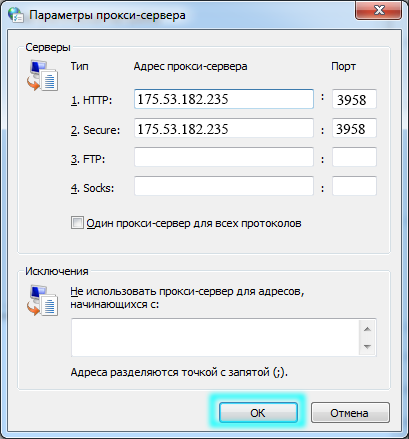
ВНИМАНИЕ:
IP и порт взяты для примера. Прописывать в настройках необходимо именно те параметры доступа к прокси, которыми Вы располагаете. Произвольные отступления от этих параметров не допускаются.
Логин и пароль для доступа к прокси в настройках не задается. Окно с запросом авторизации (для ввода этих данных) появится только при первом подключении к какому-либо ресурсу в текущей сессии. при вводе актуальных логина и пароля окно авторизации исчезнет и в активной сессии появляться больше не должно.
На этом настройка прокси закончена. В случае успешного её выполнения на любом ресурсе для проверки своего ip Вы увидете тот ip, который задавали в настройках своего ПК.
После настройки браузера на работу через прокси можно зайти на тестовую страницу проверки IP и убдиться, что ваш IP изменился.
|